ポチップ×もしもアフィリエイトでAmazonリンクを作成する方法を紹介します。

この記事を書いた人
ブログ最高月25万円。SNS最高日給12万円。Twitter(X)フォロワー16,000人。ブログとSNSとSEOとAIがすき。MENSA会員。15この有料テーマを使い、テーマ制作もしてみた自称テーマおたく。

この記事を書いた人
ブログ最高月25万円。SNS最高日給12万円。Twitter(X)フォロワー16,000人。ブログとSNSとSEOとAIがすき。MENSA会員。15この有料テーマを使い、テーマ制作もしてみた自称テーマおたく。
ブログ初心者にとってAmazonアソシエイト合格は至難のわざです。
つまり、Amazonアソシエイトを使って商品紹介をするのは難易度が高い。
でも、もしもアフィリエイトを使えば、そしてポチップを使えば、Amazonの商品紹介も簡単にできます。
まさにブログ初心者の味方といったところでしょう。

Amazonアソシエイト無理ゲーすぎんだろー!
と嘆いている方は、ぜひ見ていって下さいね。
解決策が、いまここにあります。
ポチップ×もしもアフィリエイトはブログ初心者の味方!
ポチップ×もしもアフィリエイトはブログ初心者の味方です。
一番の理由はAmazonリンクを作りやすいこと。コレですね。
もしもアフィリエイト経由でAmazonに提携申請すると、Amazonアソシエイトで提携申請するよりも遥かにラクに申請を突破できます。
Amazonアソシエイトでは、審査が厳しくてブログ初心者には無理レベル。(180日以内に3件以上の商品を売る必要がある)
だけど、もしもアフィリエイトなら、あまり厳しくはないです。なので、提携しやすい。
そして、もしもアフィリエイトでAmazonと提携をしたあとに商品リンクを作ることになるわけですが、そこでポチップの出番。
めちゃくちゃ簡単に、おしゃれな商品リンクが作れるので超絶おすすめなのです。
なお、報酬率は本家Amazonアソシエイトが10%ほど高いので、Amazonアソシエイトの審査を通過するまでのつなぎにしておきましょう。
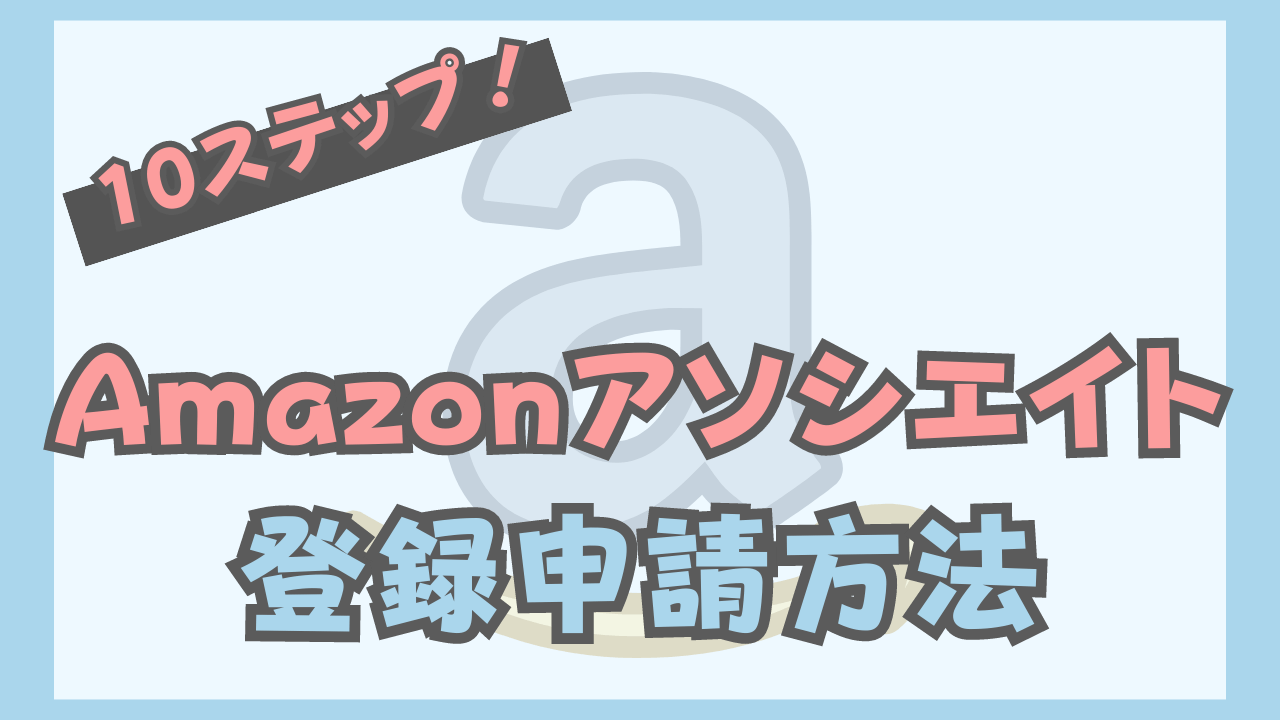
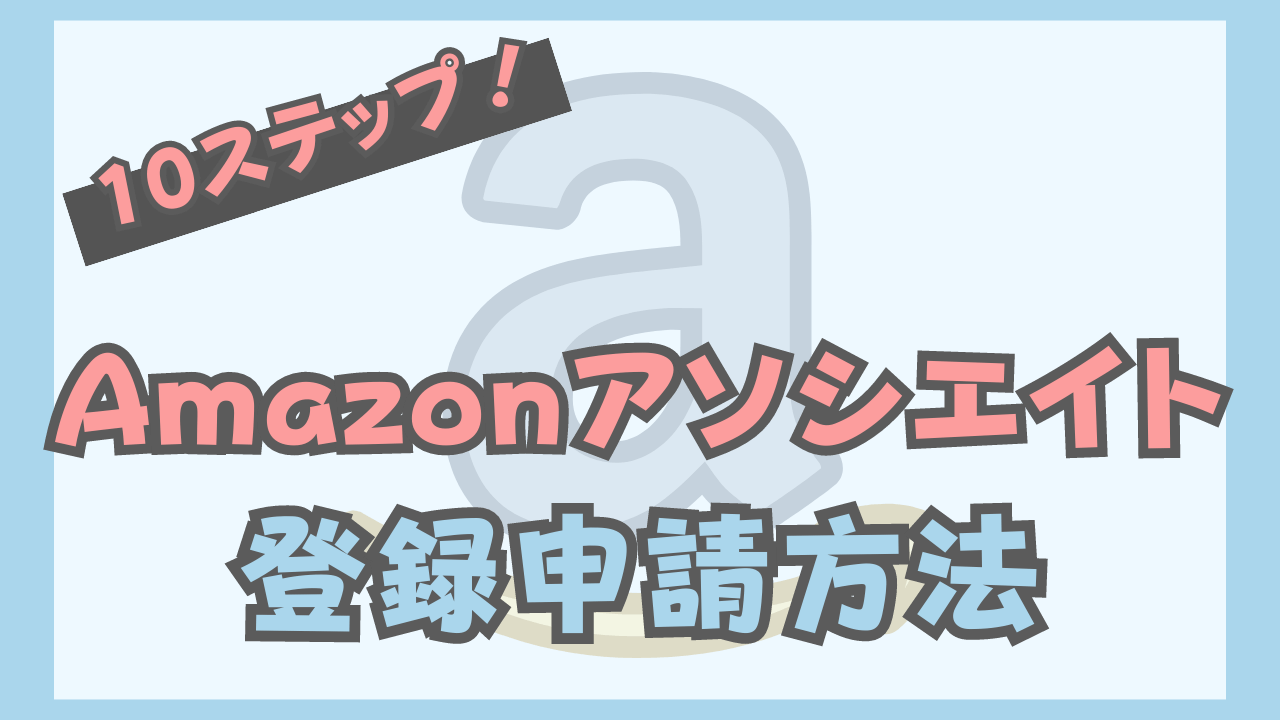
ポチップ×もしもアフィリエイトでAmazonリンクを作る全体像
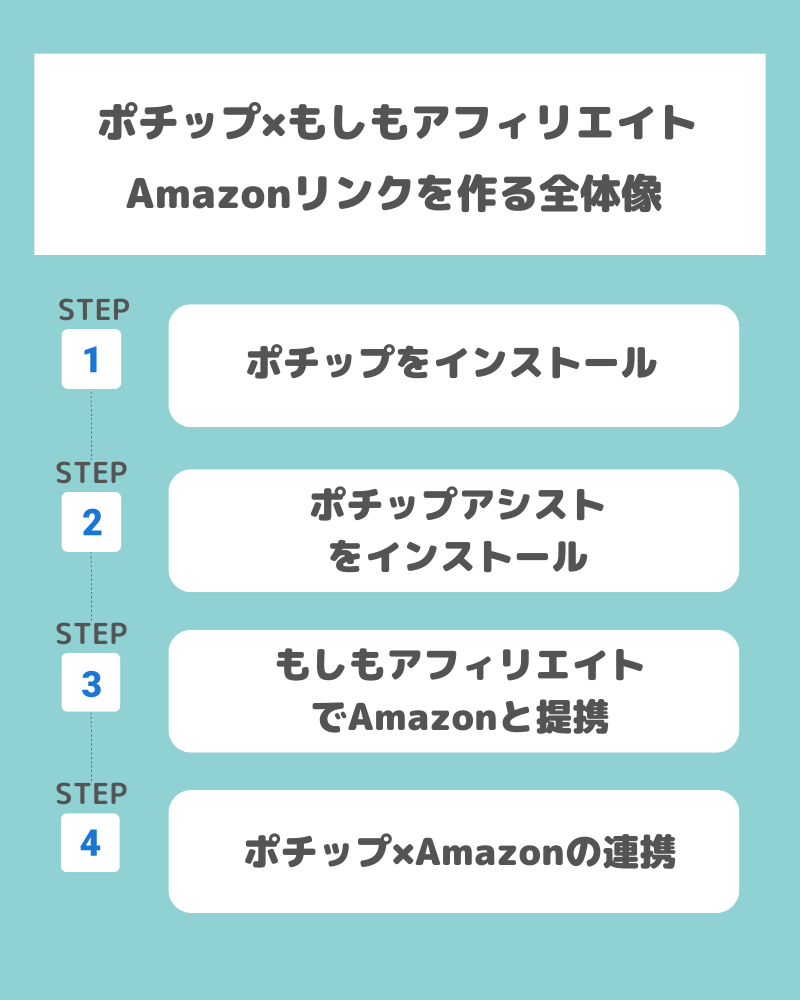
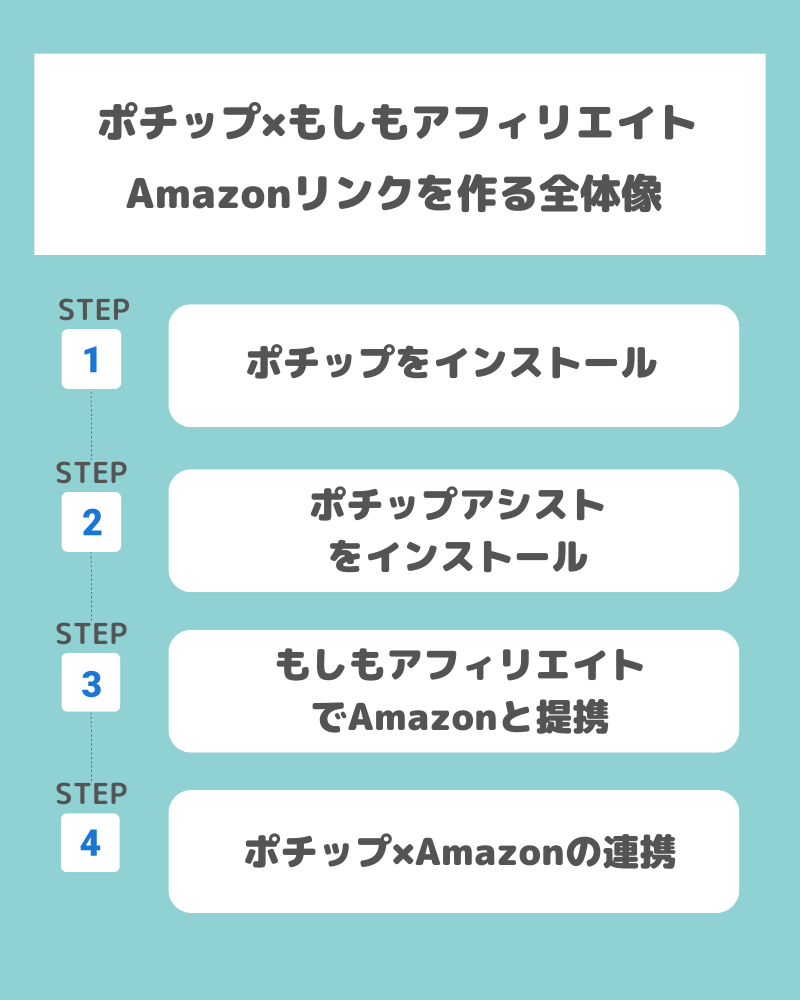
上記は、ポチップ×もしもアフィリエイトでAmazonリンクを作成するまでの全体像です。
- ポチップをインストール
- ポチップアシストをインストール
- もしもアフィリエイトでAmazonと提携
- ポチップ×Amazonの連携



順番に解説していきますね~。
手順①ポチップをインストール
ポチップ×もしもアフィリエイトでAmazonリンクを作成するために、まずはポチップをインストールしていきましょう。
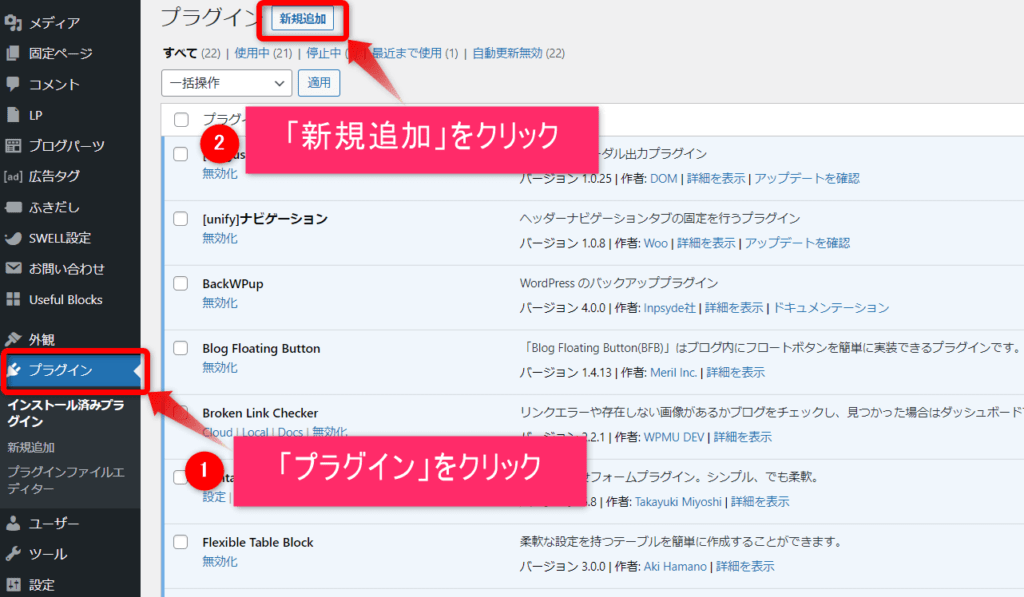
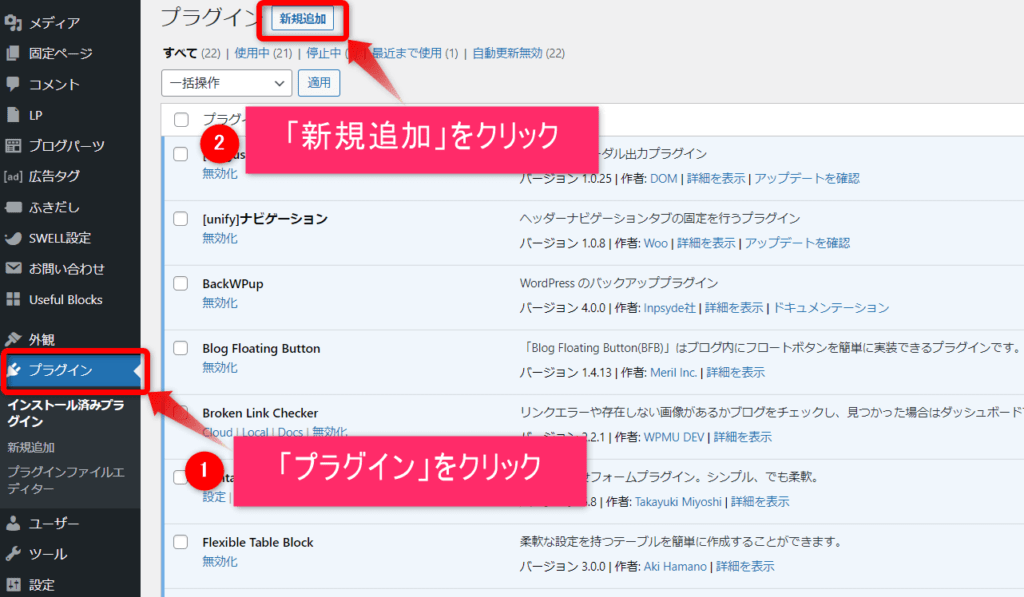
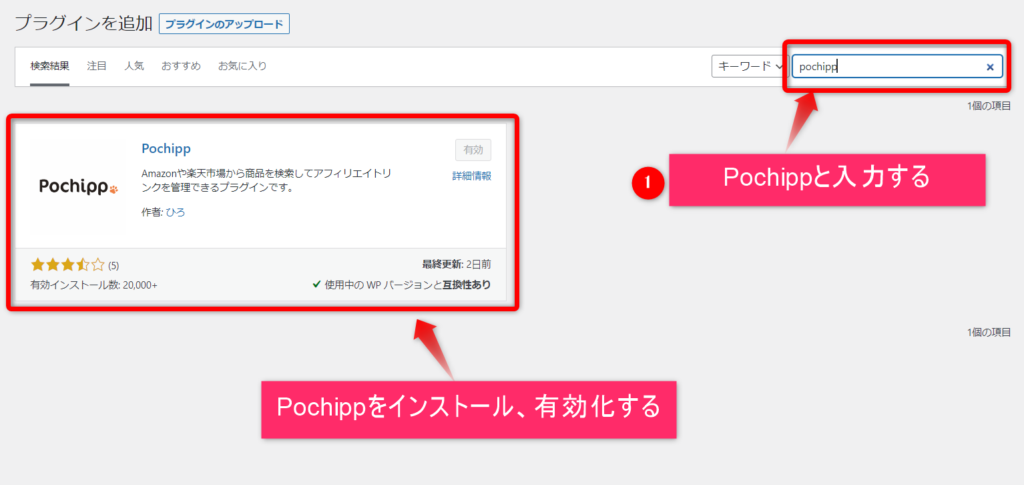
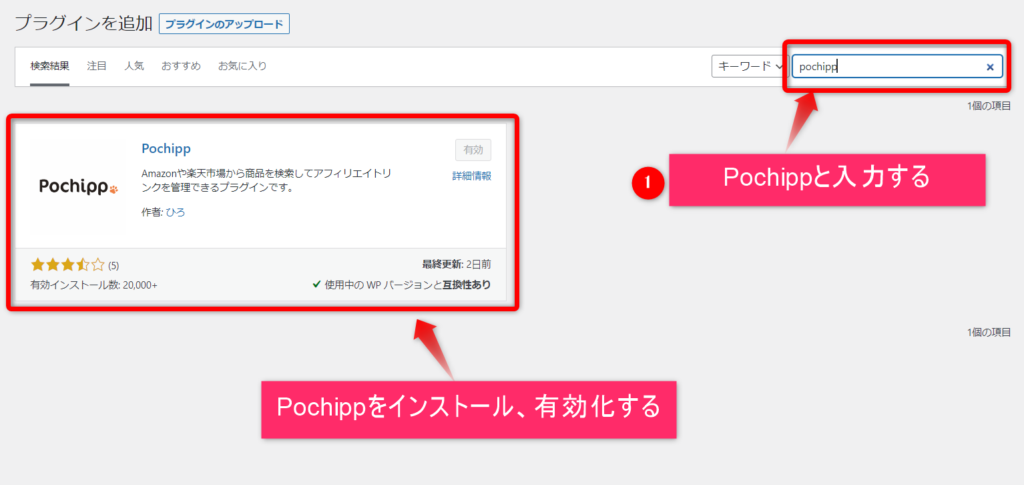
手順②ポチップアシスト(Pochipp-Assist)をインストール
次にポチップアシスト(Pochipp-Assist)をインストールします。
AmazonのPA-APIがなくても商品検索が可能になる、ポチップ専用のプラグインです。
Pochipp Assistとは
ようするにポチップアシスト(Pochipp-Assist)は、Amazonアソシエイトの申請が通っていなくてもAmazonリンクを作れるシロモノです。
僕のようにAmazonアソシエイトを利用していない方は必須なので、サクッと登録しちゃいましょう。
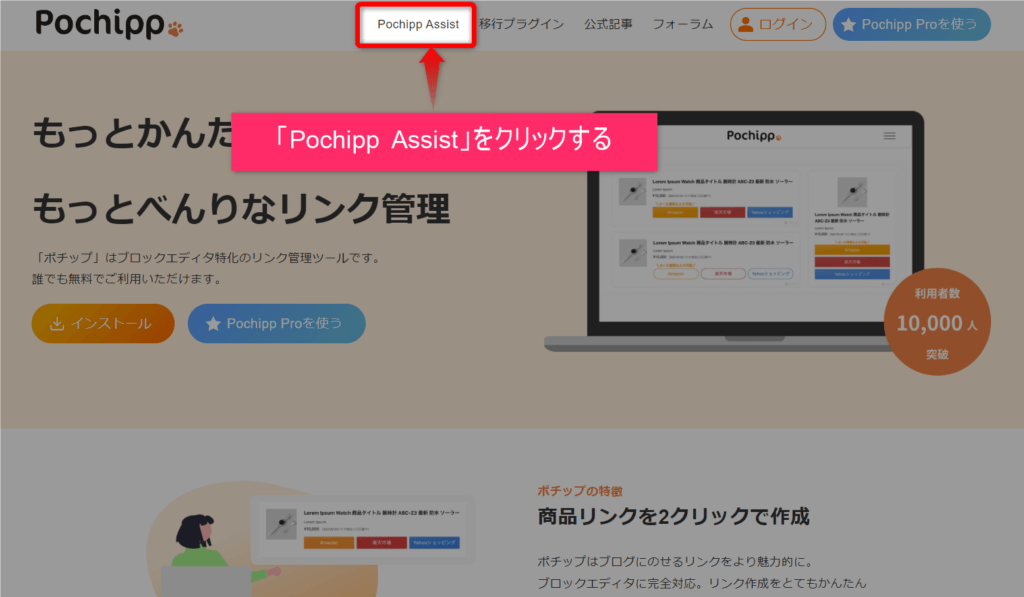
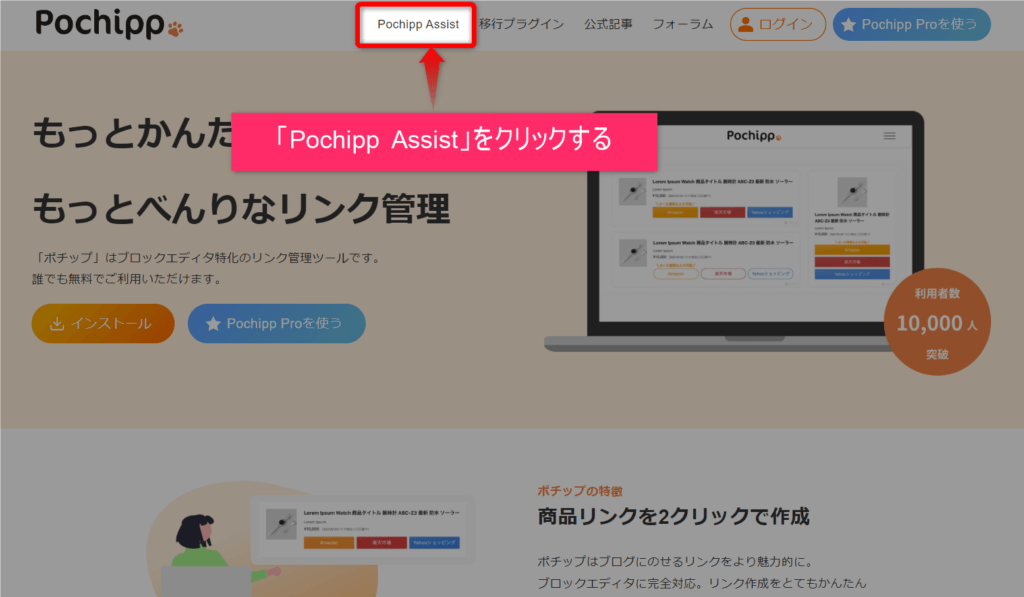
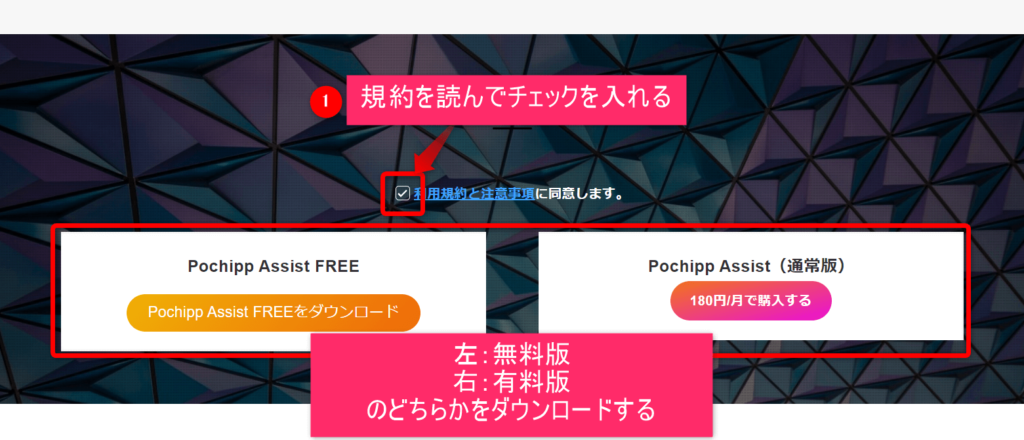
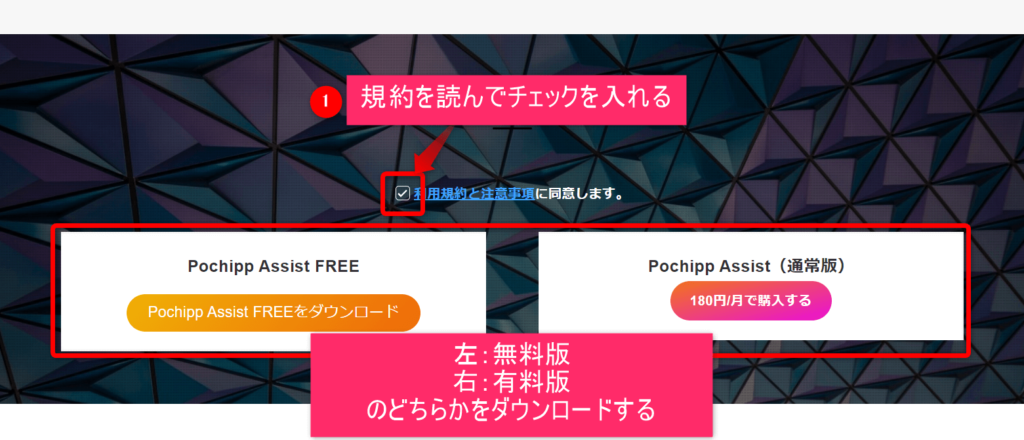
月額180円のPochipp Assistと無料版のPochipp Assist Freeの違いは以下のとおり。
| 項目 | 有料のPochipp Assist | 無料版のPochipp Assist Free |
|---|---|---|
| 料金 | 月額180円 | 無料 |
| 検索回数 | 1日5回 | 1日50回 |
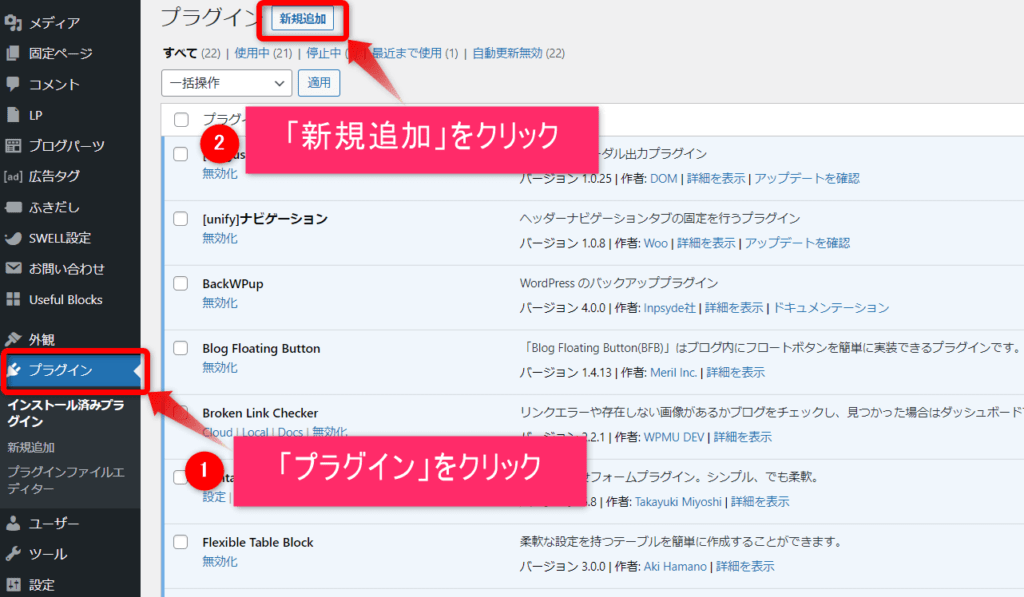
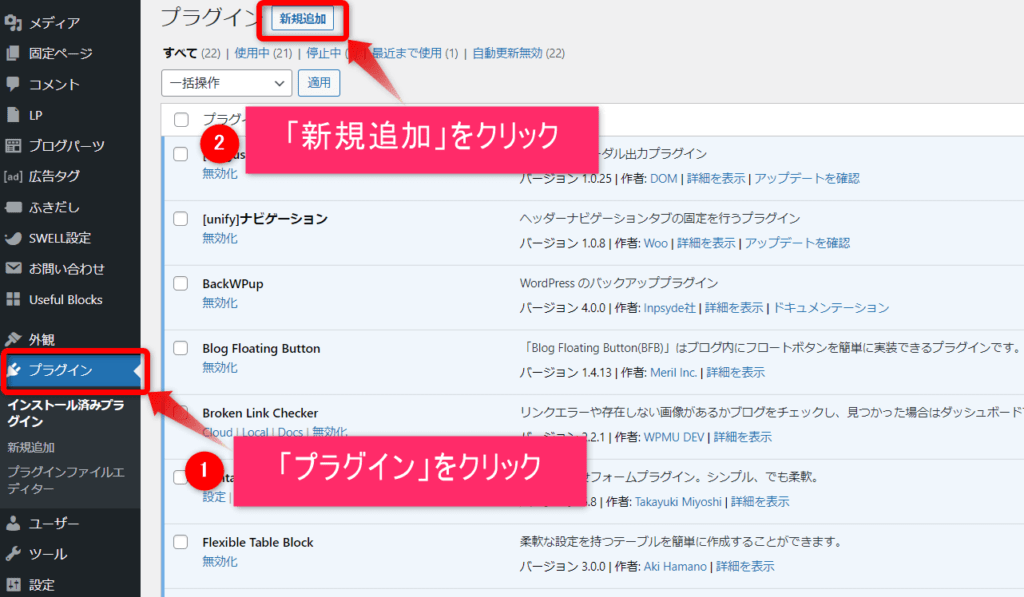
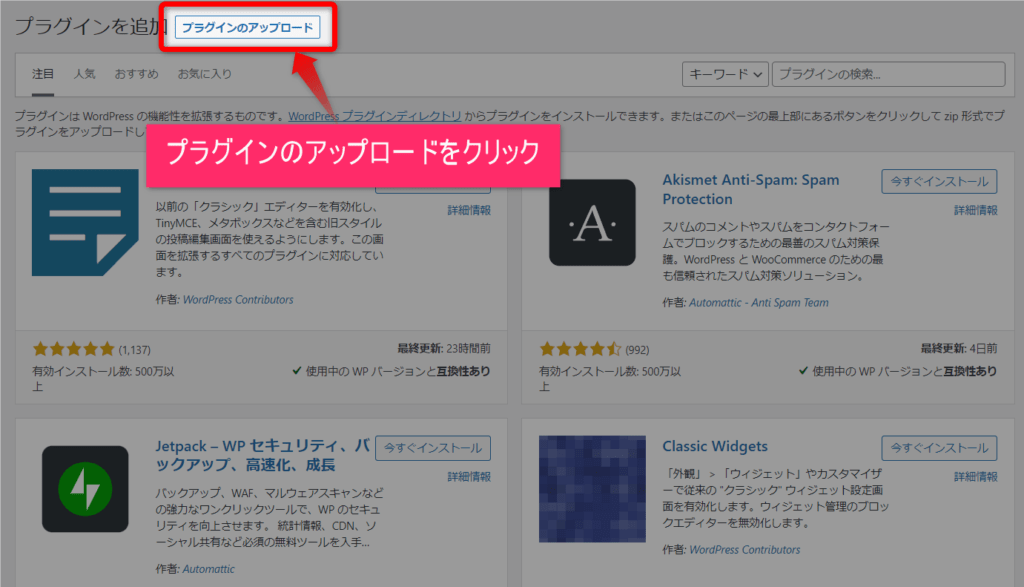
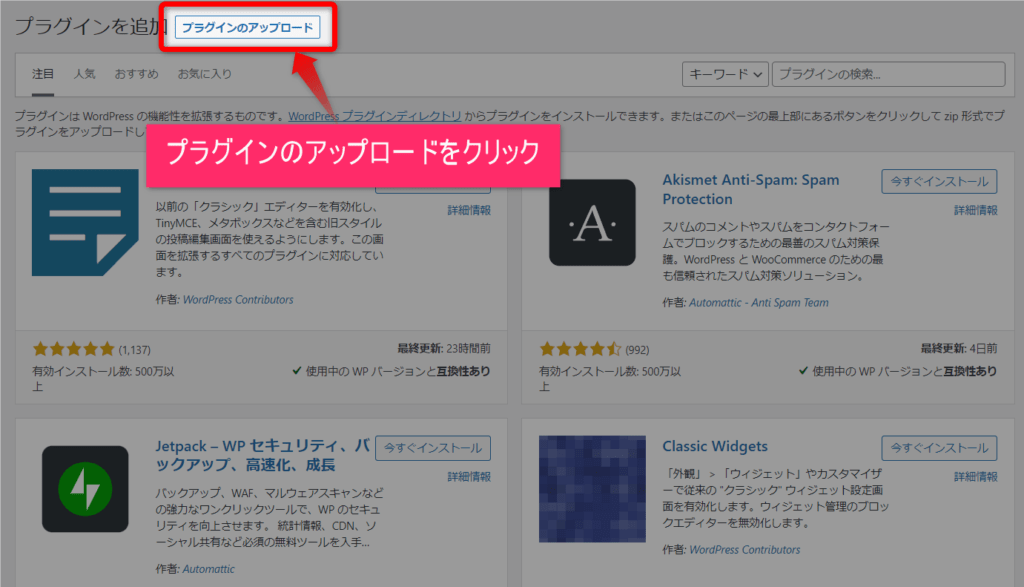
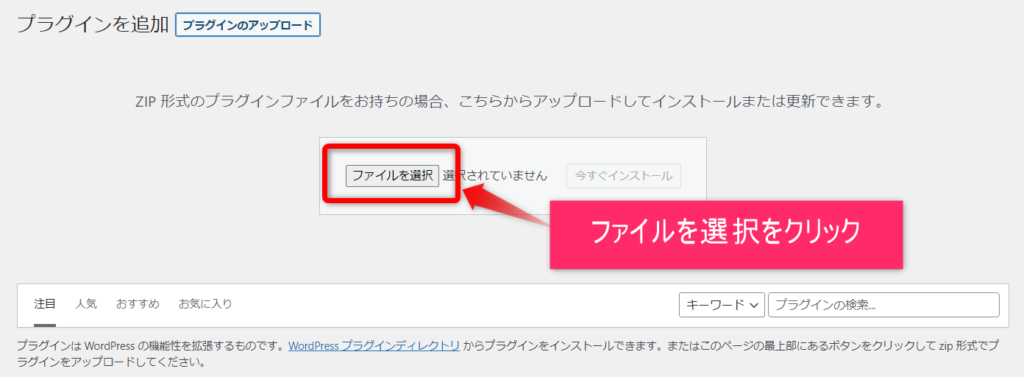
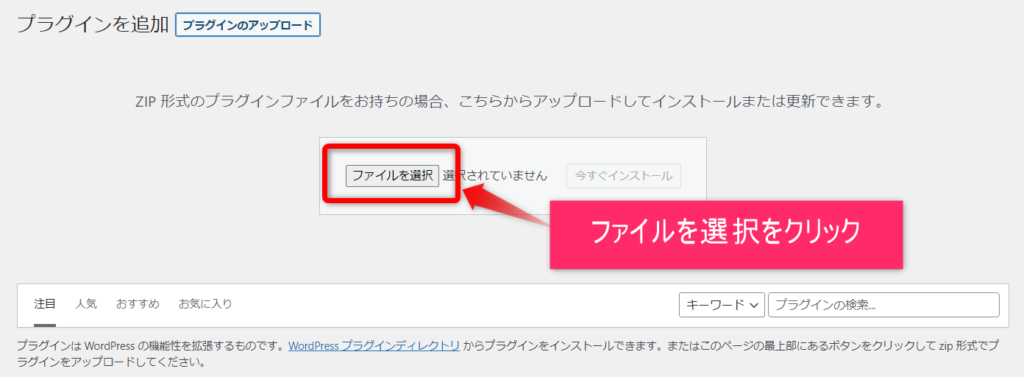
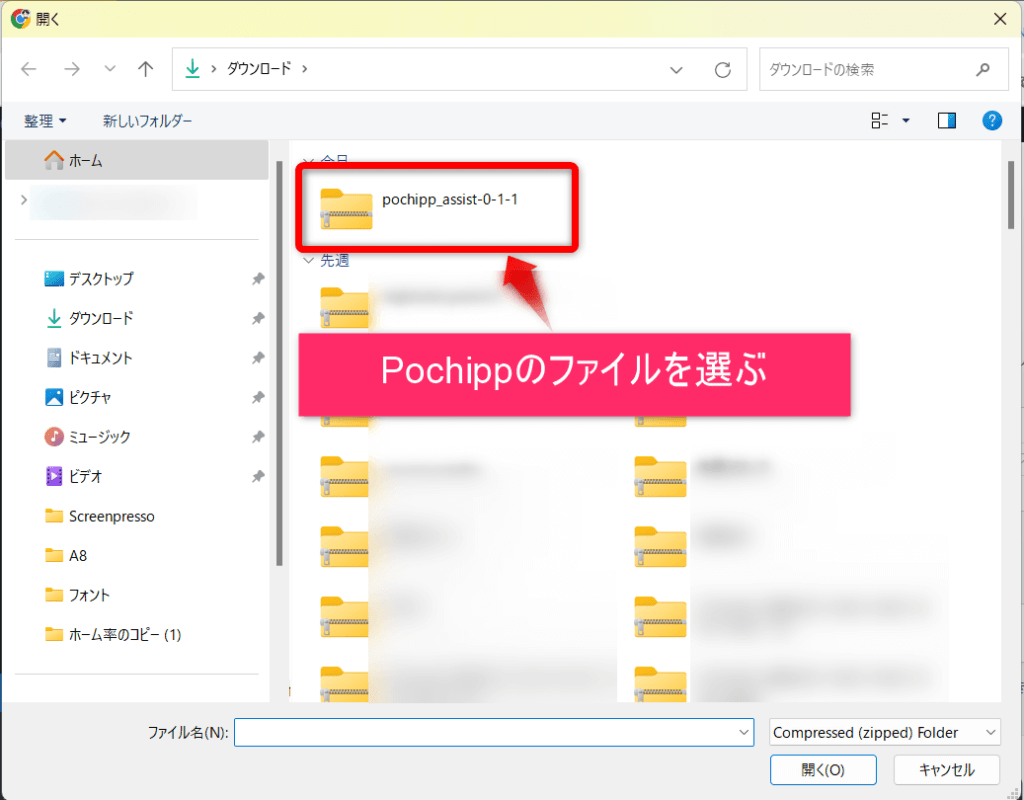
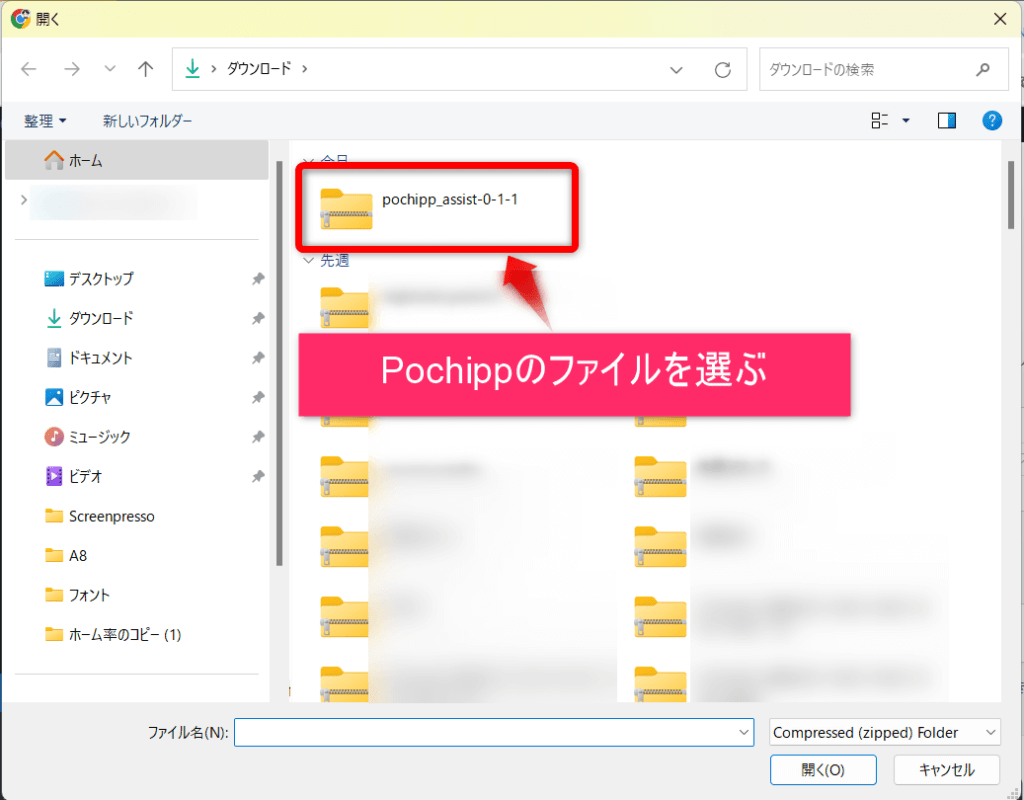
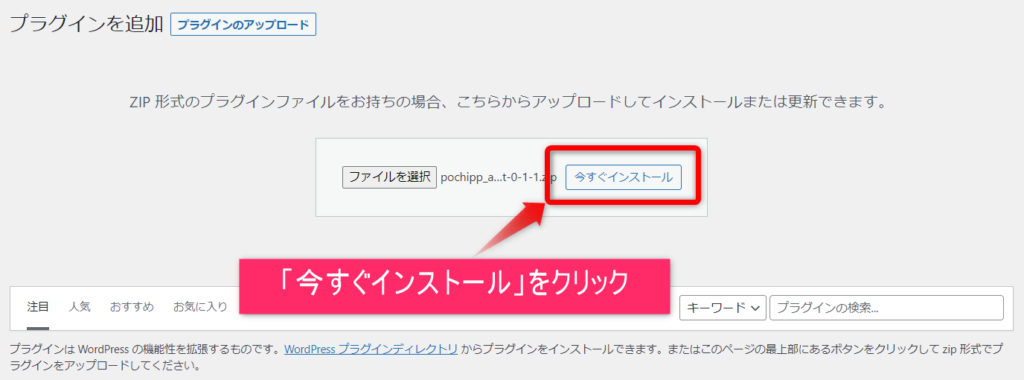
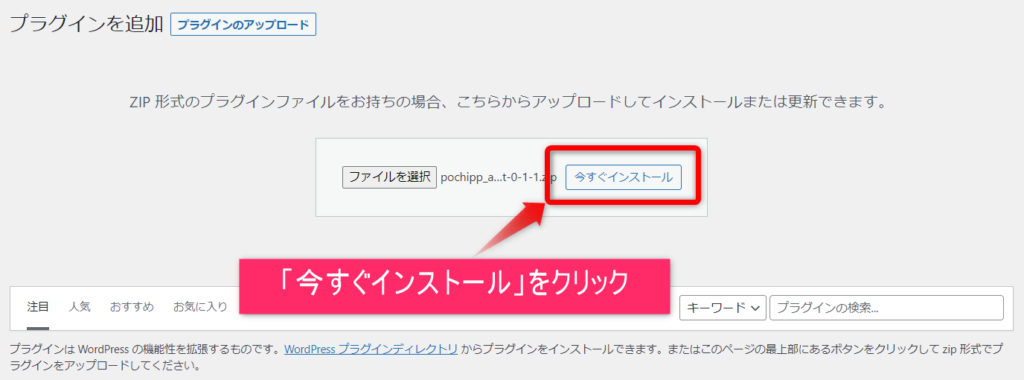



インストールしたら有効化も忘れずにね。
手順③もしもアフィリエイトでAmazonと提携
プラグインを導入したら、もしもアフィリエイトでAmazonと提携していきましょう。
もしもアフィリエイトのアカウントがない方は、下記より登録しておいてくださいね。



登録ができたら、下記を見ながらAmazonとの提携にレッツゴーです。
もしもアフィリエイトにログインできたら、上部の検索窓に「amazon.co.jp」 と入力します。


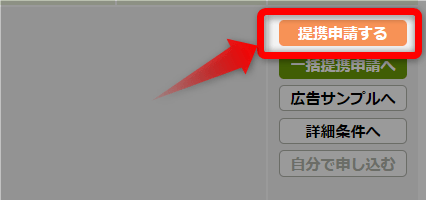
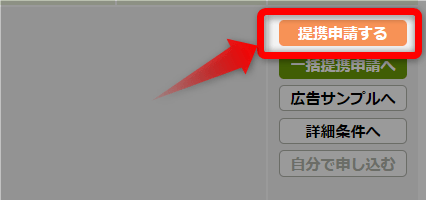
Amazonの案件が出てくるので、右端にはる「提携申請する」をクリックしましょう。
「審査中」になるので、数日~1週間ほど待ちましょう。
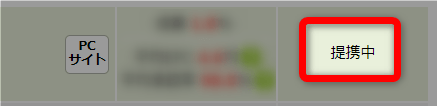
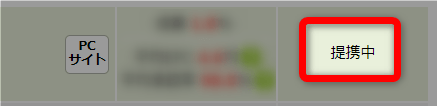
審査に通ると、上記のように「提携中」となります。
提携できたら、Amazonの「広告リンクへ」をクリックします。
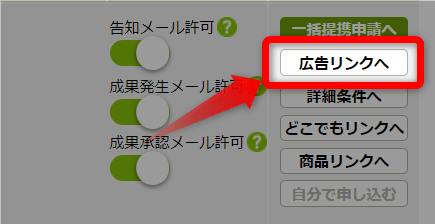
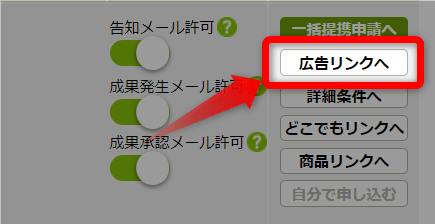
リンクコードの中にある「a_id=〇〇〇〇〇〇〇」の数字部分をコピーしましょう。


「a_id=〇〇〇〇〇〇〇」の数字部分をコピーできたら、ポチップに設定していきます。
手順④ポチップ×Amazonの連携設定
設定としては最後です。
ポチップとAmazonとを連携させていきます。
連携には、先ほどもしもアフィリエイトでコピーした数字が必要なので、コピーしていない方は戻って取得してきてくださいね。



では、いきましょうか。
WordPressの管理画面から「ポチップ設定」をクリックしましょう。
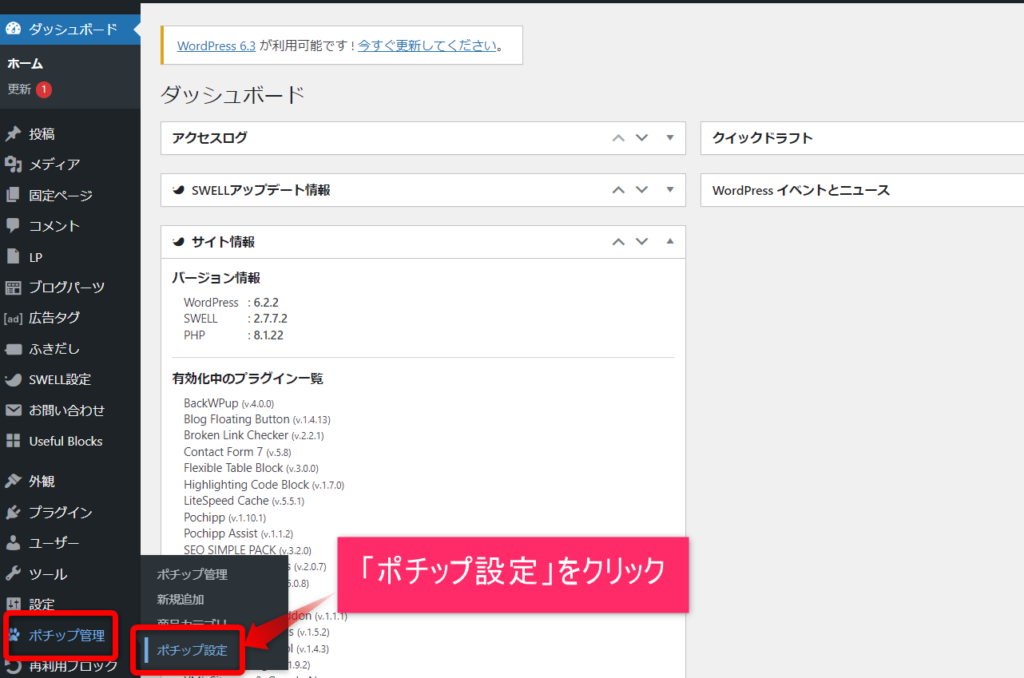
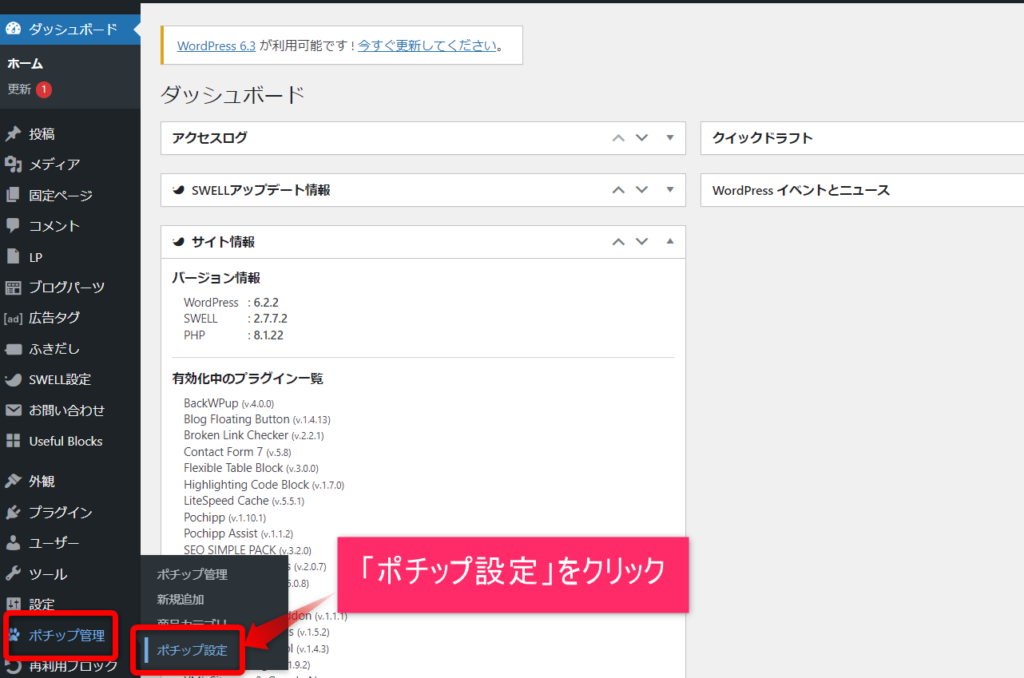
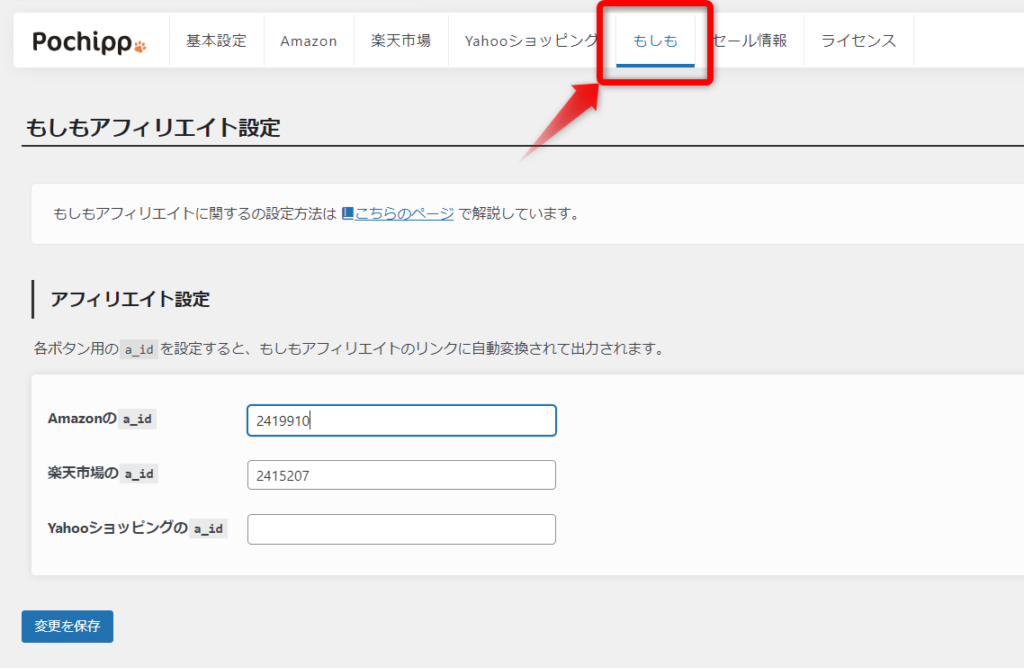
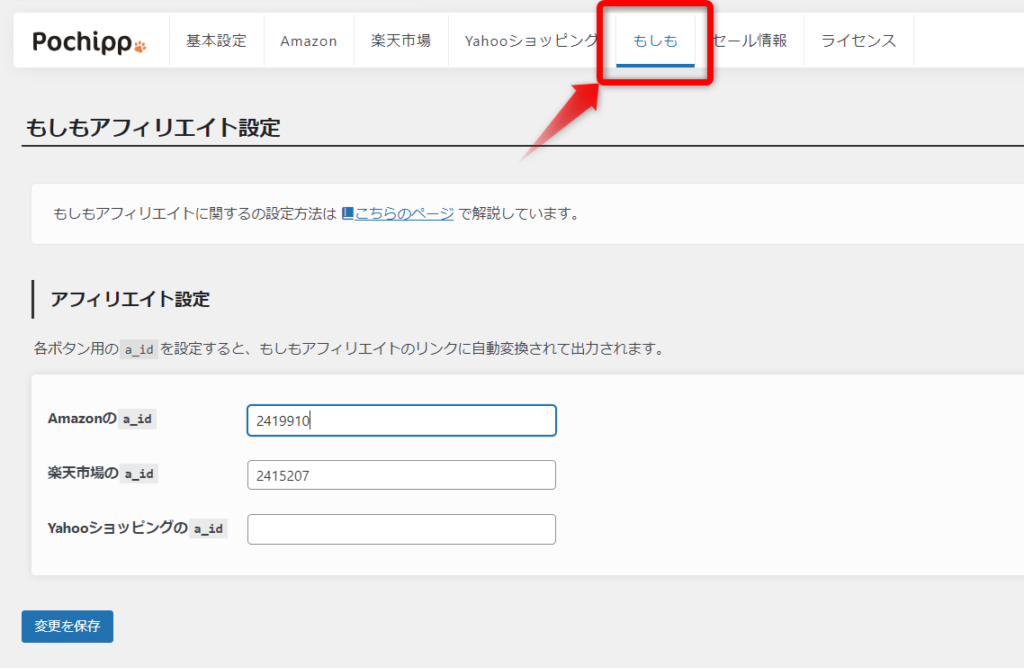
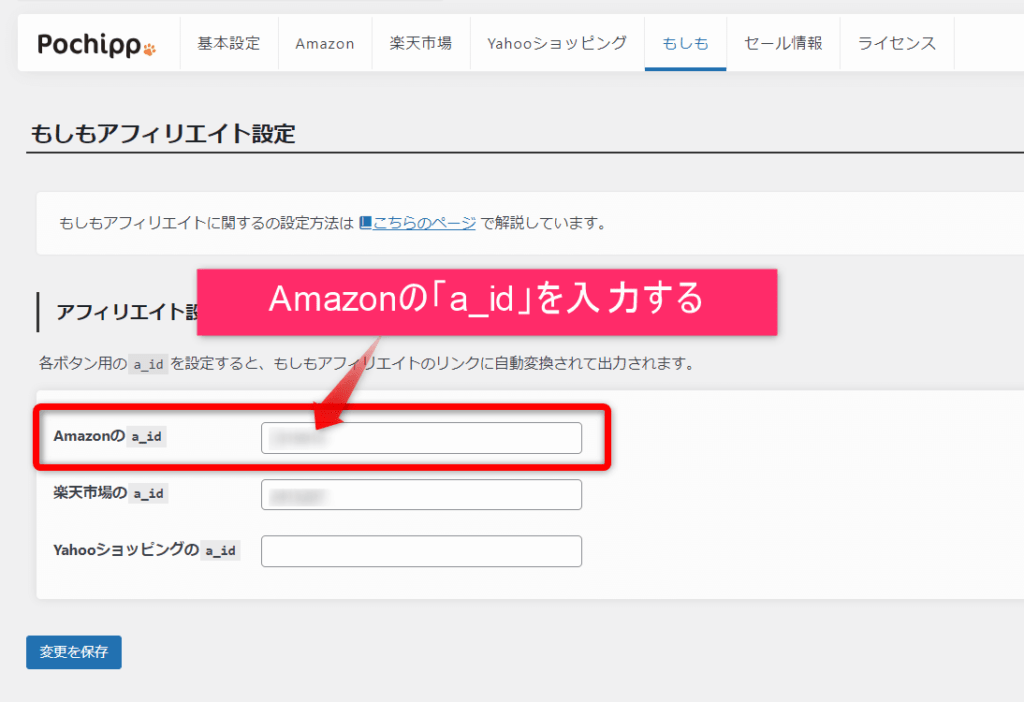
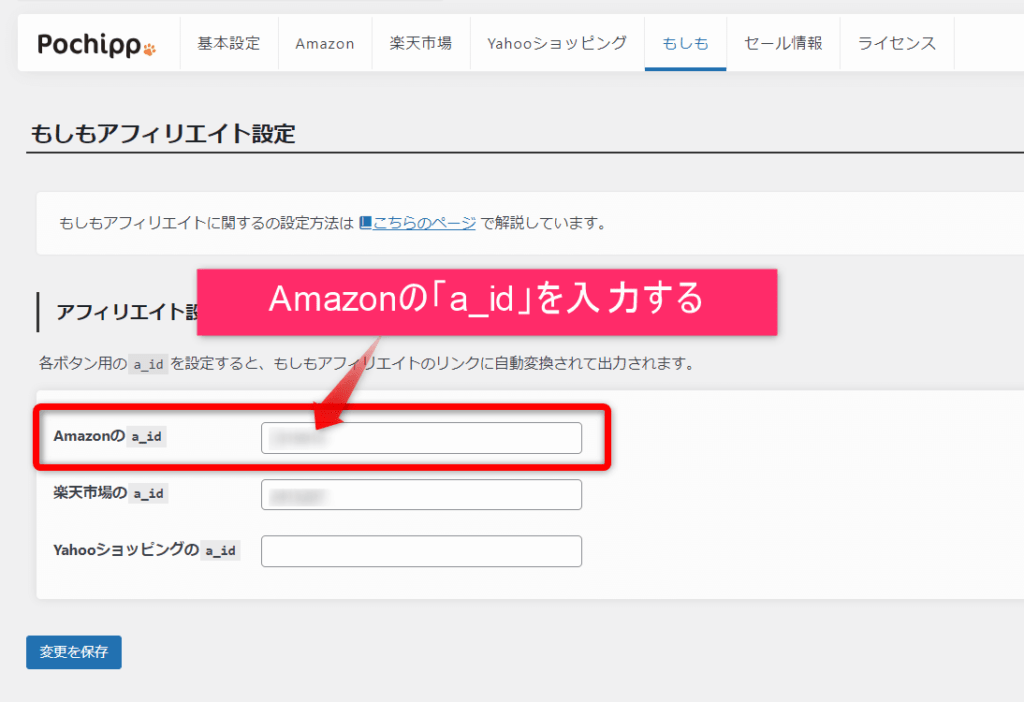



これで設定完了!お疲れ様でした~!
ちなみに、楽天市場とYahoo!ショッピングについても同様です。(もしもアフィリエイトで提携可能)
ただし、Yahoo!ショッピングについては、もしもアフィリエイトで提携するよりも「バリューコマース」で提携する方が良いです。
理由は、報酬率が高いから。
記事内でポチップ×Amazonリンクを作成する方法
ポチップでAmazonと連携させることができたので、実際に記事内でAmazonリンクを作成する方法についても紹介しておきますね。
ポチップでは、あらかじめ良く使う商品リンクは登録しておけるのですが、今回は事前登録していない場合での方法になります。


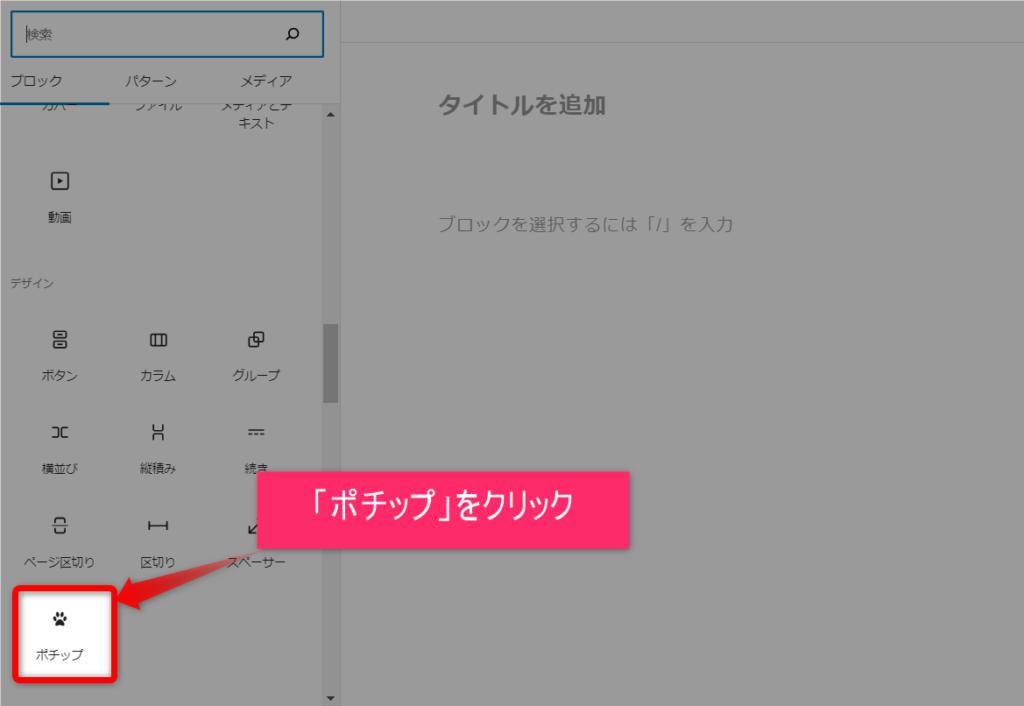
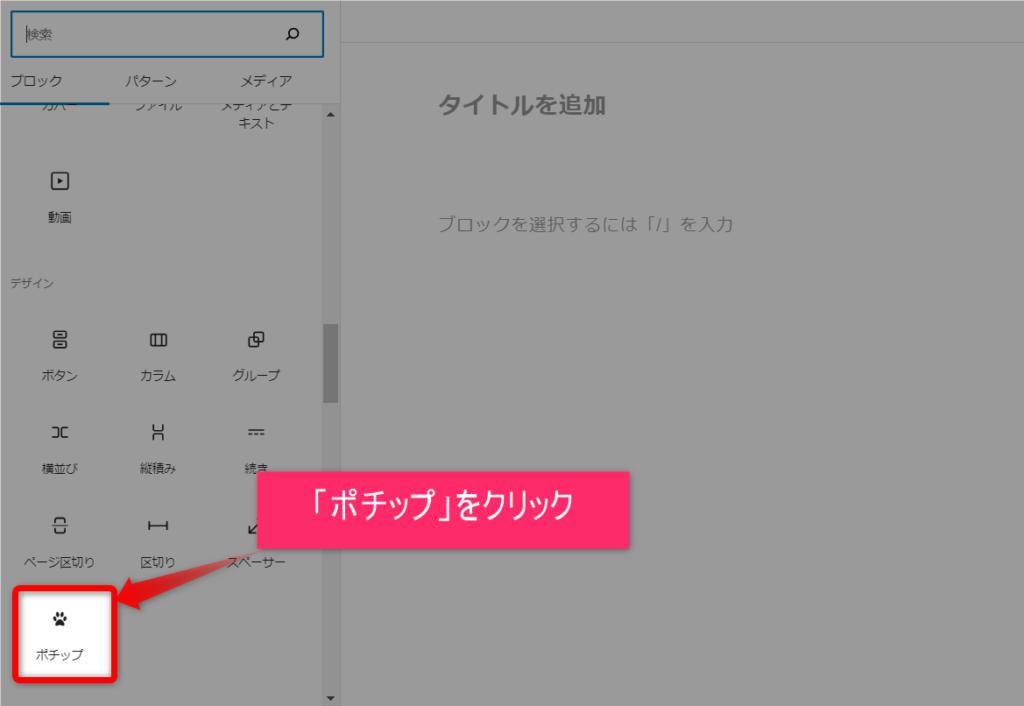
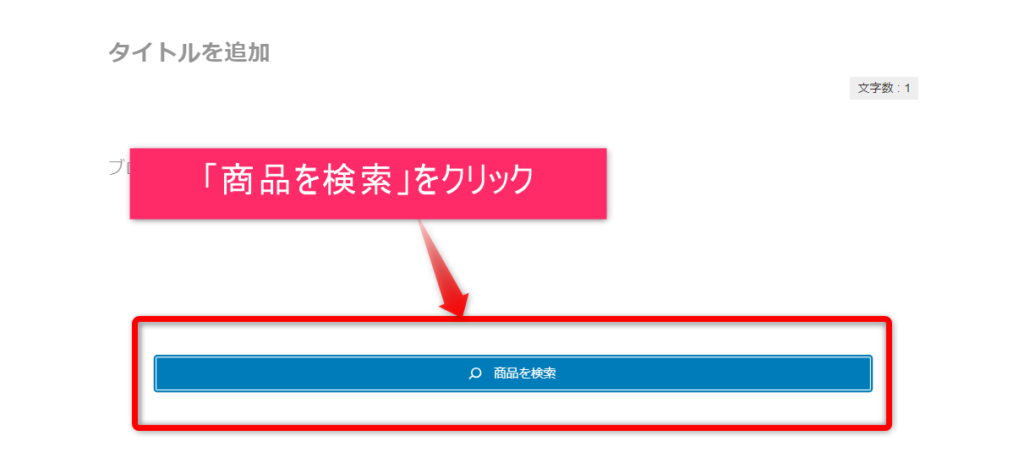
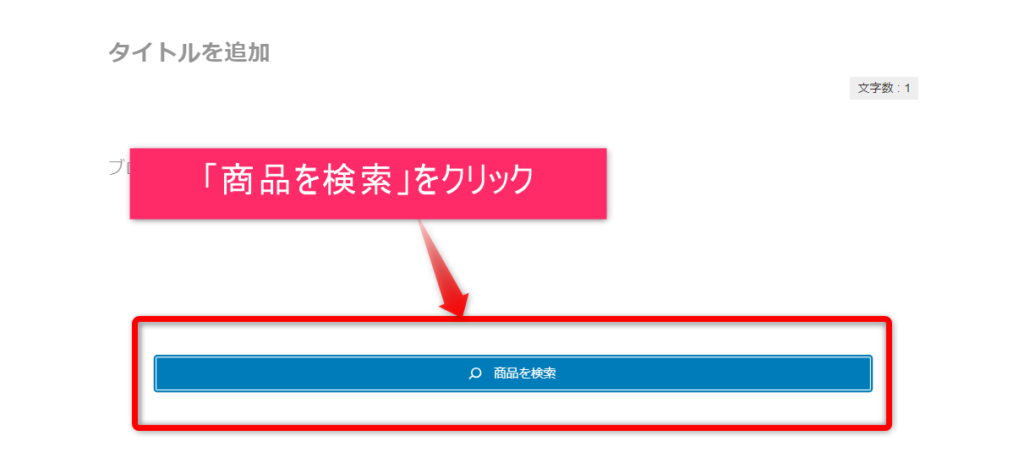
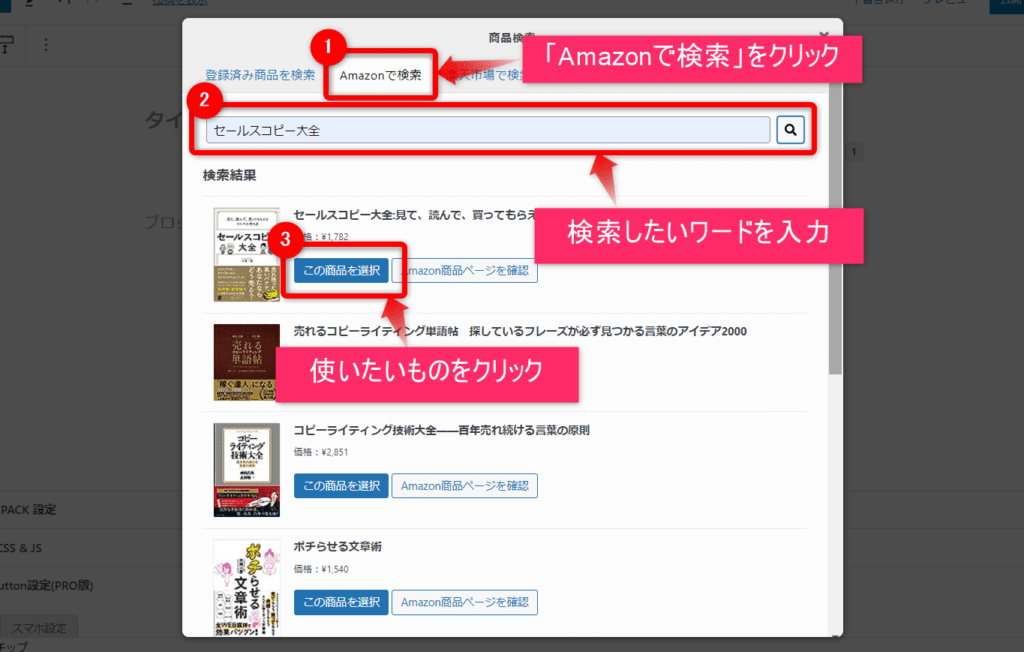
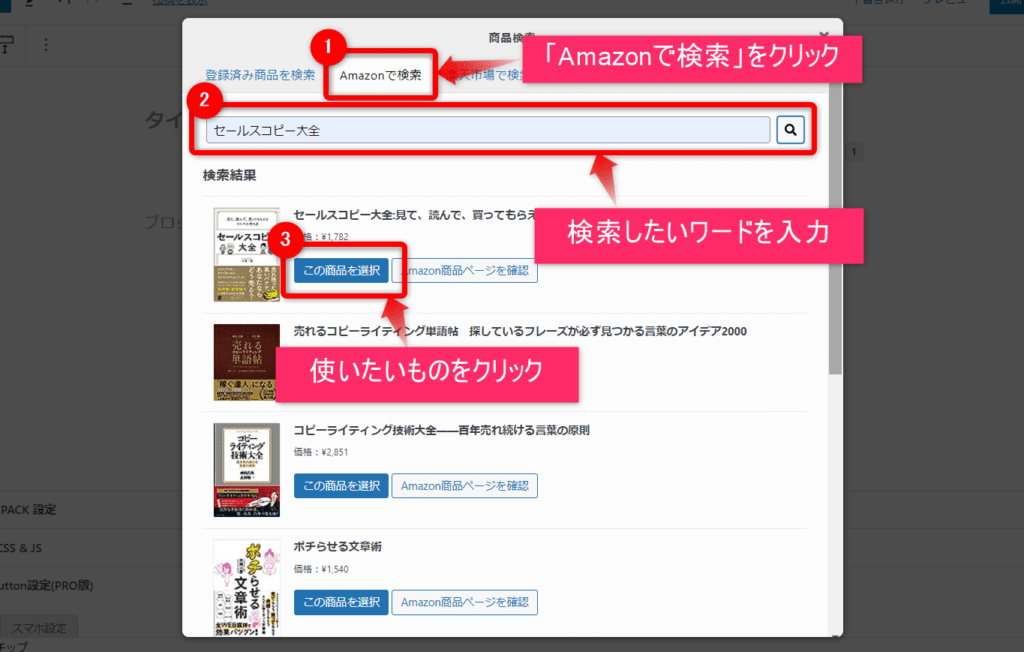
これで商品リンクの設置が完了です。
ちなみに、ポチップでは下記の2パターンの見た目を選択できます。
- 画像とタイトル横並び
- 縦並び
- タイプ①画像とタイトル横並び
- タイプ②縦並び
以上。簡単ですね。



簡単で見ためもイイ!最高~!
まとめ|初心者がAmazon商品を売りたいならポチップ×もしもアフィリエイトがオススメ!
Amazonアソシエイト無理!って方の救世主。もしもアフィリエイト×ポチップ!
僕、コレを知るまでは諦めていました。Amazon商品の紹介を。
でも、安心してください!はいてますよ!
じゃなかった・・・。Amazon紹介できますよ!
なんなら、楽天やYahoo!ショッピングも、もしもアフィリエイトだけで完結できちゃいますし。
ぜひ使ってみて下さいね~!



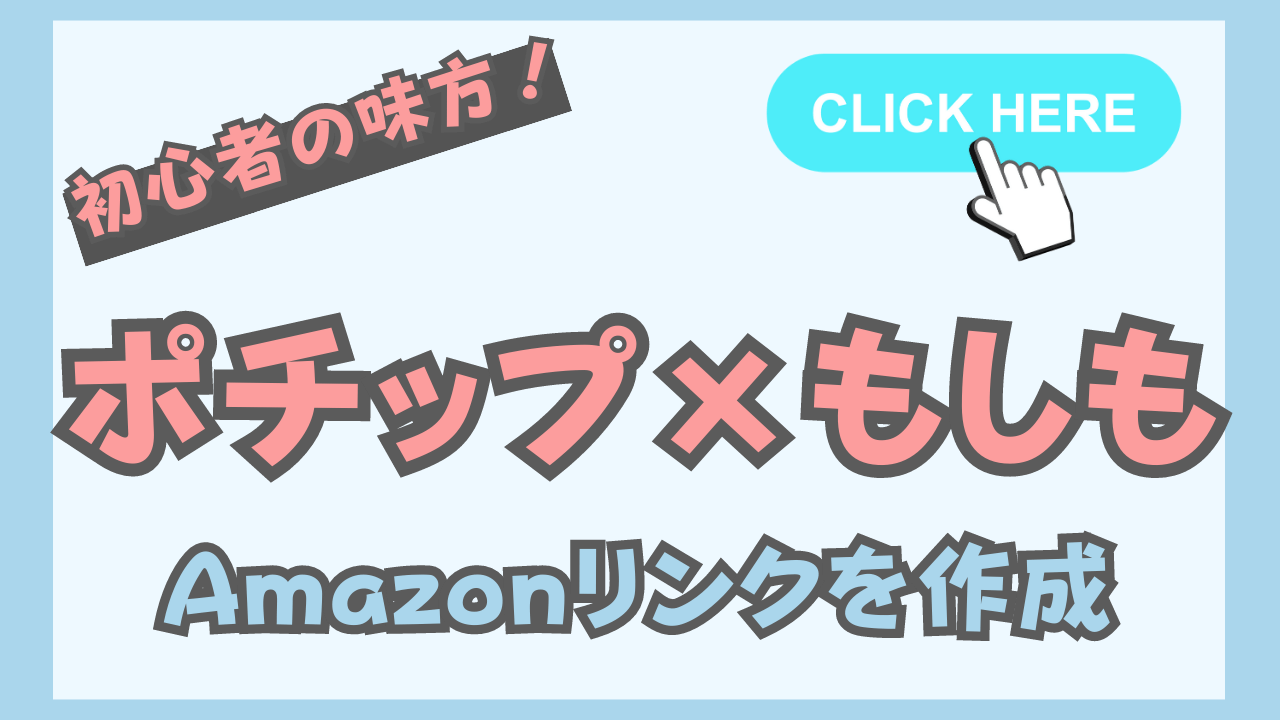


コメント